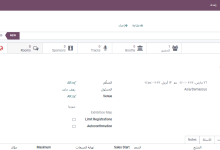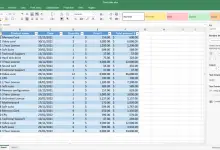في سياق استخدام Microsoft Excel، تعتبر القوائم المنسدلة أداة فعّالة ومفيدة تُسهم في تحسين تنظيم البيانات وتسهيل عمليات الإدخال. تُعتبر القوائم المنسدلة نوعًا من أدوات التحكم في البيانات، حيث يمكنك تحديد مجموعة محددة من القيم وجعلها متاحة للاختيار من قبل المستخدم.
لإنشاء قائمة منسدلة في Excel، اتبع الخطوات التالية:
-
أهمية الحاسوب في الحياة الحديثةمنذ أسبوع واحد
-
أمان البيانات وحماية الإنترنت في العصر الرقميمنذ 3 ساعات
-
تحسين جودة الترجمة باستخدام QA Distiller15/01/2024
-
فتح Excel وإنشاء جدول: قم بفتح برنامج Excel وأنشئ جدولًا حيث ترغب في إضافة القائمة المنسدلة.
-
تحديد الخلية المستهدفة: حدد الخلية التي ترغب في وضع القائمة المنسدلة فيها.
-
الانتقال إلى علامة التبويب “البيانات”: انتقل إلى علامة التبويب “البيانات” في شريط القوائم الرئيسي.
-
اختيار “التحقق من البيانات”: اختر “التحقق من البيانات” من قائمة الخيارات المتاحة.
-
فتح قائمة التحقق من البيانات: ستظهر نافذة جديدة، اختر علامة التبويب “التحقق من البيانات” وانقر على “التحقق من البيانات”.
-
اختيار نوع القائمة المنسدلة: انقر على قائمة منسدلة في قسم “نوع البيانات”، واختر “القائمة المنسدلة”.
-
تحديد المدى: قم بتحديد المدى الذي تريد أن تشمله القائمة المنسدلة. يمكن أن يكون ذلك في نفس الورقة أو في ورقة بيانات مختلفة.
-
تخصيص القائمة المنسدلة: في القسم “مصدر البيانات”، قم بإدخال القيم التي ترغب في تضمينها في القائمة.
-
اختيار الخيارات الإضافية: يمكنك تخصيص العديد من الخيارات الإضافية، مثل إظهار رسالة توضيحية عند تحديد الخلية أو تحديد قيمة افتراضية.
-
تأكيد الإعدادات: بعد إتمام التخصيص، انقر على “موافق” لتأكيد الإعدادات وإنشاء القائمة المنسدلة.
بهذا، يمكنك الآن الاستفادة من القائمة المنسدلة في Excel لتحسين تنظيم وإدخال البيانات في جداول البيانات الخاصة بك. يتيح للمستخدمين اختيار القيم بسهولة من بين الخيارات المعرفة مسبقًا، مما يسهل عملية تحليل البيانات وتحديد الاتجاهات.
المزيد من المعلومات

بالطبع، سنقدم المزيد من المعلومات حول تخصيص القوائم المنسدلة في Microsoft Excel وبعض الإضافات التي يمكن تنفيذها لجعلها أكثر فعالية:
-
تخصيص ترتيب القائمة المنسدلة:
يمكنك تخصيص ترتيب القائمة المنسدلة بحيث تظهر القيم بترتيب محدد. اختر “ترتيب حسب” في خيارات القائمة وحدد الطريقة التي ترغب في ترتيب القيم بها. -
تغيير حجم القائمة:
يمكنك تغيير حجم القائمة المنسدلة لتناسب عدد العناصر التي تحتويها. اسحب زاوية القائمة لتوسيعها أو تقليصها حسب الحاجة. -
استخدام الصيغ في القائمة:
يمكنك استخدام الصيغ في خلايا القائمة المنسدلة لتوفير قيم حسابية معينة أو تفاصيل إضافية. هذا يفتح أفقًا لاستخدامها في الحسابات والتحليلات. -
تضمين قائمة منسدلة متعددة الأعمدة:
يمكنك توسيع مفهوم القوائم المنسدلة لتشمل أكثر من عمود. هذا يتيح للمستخدم تحديد قيم في عدة أعمدة بدلاً من عمود واحد. -
تحديد الحقول المخفية:
يمكنك إخفاء حقول في القائمة المنسدلة إذا لم يكن لديك حاجة لعرضها في البداية. هذا يساعد في تبسيط الواجهة وتقليل الاختيارات. -
التحقق من صحة البيانات:
يمكنك تكوين Excel للتحقق من صحة البيانات المدخلة في القائمة المنسدلة. هذا يساعد في تجنب إدخال بيانات غير صالحة. -
استخدام القوائم المنسدلة في الصفحات الأخرى:
يمكنك جعل القائمة المنسدلة متاحة في صفحات العمل الأخرى عبر استخدام الإشارات والروابط بين الصفحات. -
تكرار القيم:
يمكنك السماح بتكرار القيم في القائمة المنسدلة أو تعيين الخيار لعدم السماح بالتكرار، وهو خيار مفيد في حال كنت بحاجة إلى اختيار عناصر فريدة.
بتخصيص هذه الخيارات، يمكنك جعل القوائم المنسدلة في Excel أكثر مرونة وفاعلية حسب احتياجات العمل الخاصة بك، مما يسهم في تحسين تجربة إدخال البيانات وتسهيل التحليل والتقارير.
الكلمات المفتاحية
في هذا المقال، تم التركيز على القوائم المنسدلة في Microsoft Excel وكيفية تخصيصها لتحسين تجربة إدخال البيانات وتحليلها. سنقوم الآن بذكر الكلمات الرئيسية وشرح كل منها:
-
القوائم المنسدلة (Dropdown Lists):
- الشرح: هي أداة في Excel تتيح للمستخدمين اختيار قيم من قائمة محددة، مما يسهل وينظم عملية إدخال البيانات.
-
تخصيص (Customization):
- الشرح: يعني تعديل وضبط الخيارات والإعدادات بحيث تتناسب مع احتياجات ومتطلبات المستخدم. في هذا السياق، يشير إلى تعديل القوائم المنسدلة حسب الاحتياجات الفردية.
-
ترتيب (Sorting):
- الشرح: يشير إلى تنظيم البيانات بحيث تظهر بترتيب معين، سواء كان ذلك تصاعديًا أو تنازليًا. يمكن تطبيقه في القوائم المنسدلة لتسهيل اختيار القيم.
-
حجم القائمة (List Size):
- الشرح: يشير إلى الحجم الذي يأخذه القائمة المنسدلة على الشاشة. يمكن تعديل حجم القائمة لضمان توفير مساحة كافية أو توسيع نطاق العرض.
-
الصيغ (Formulas):
- الشرح: تعبر عن التعبيرات الرياضية أو اللوجيكية التي يمكن استخدامها في Excel لإجراء حسابات تلقائية. في هذا السياق، يمكن استخدام الصيغ داخل القوائم المنسدلة.
-
قوائم منسدلة متعددة الأعمدة (Multi-column Dropdown Lists):
- الشرح: يشير إلى توسيع مفهوم القوائم المنسدلة لتشمل أكثر من عمود، مما يتيح اختيار قيم من أكثر من مجال.
-
التحقق من صحة البيانات (Data Validation):
- الشرح: إجراء يهدف إلى التحقق من صحة البيانات المدخلة، مما يساعد في تفادي إدخال بيانات غير صالحة أو غير مقبولة.
-
التكرار (Allow Repetition):
- الشرح: يشير إلى إمكانية السماح بتكرار القيم في القائمة المنسدلة أو تعيينها لعدم السماح بالتكرار، حسب متطلبات المستخدم.
-
الإشارات والروابط (References and Links):
- الشرح: يشير إلى استخدام الإشارات والروابط بين صفحات العمل المختلفة في Excel لجعل القوائم المنسدلة متاحة في صفحات أخرى.
-
تكرار القيم (Value Repetition):
- الشرح: يمكن للقائمة المنسدلة تكرار القيم أو تحديد إمكانية اختيار قيم فريدة داخلها، وهو خيار يعزز مرونة استخدامها.
من خلال تعلم وتخصيص هذه العناصر، يمكن للمستخدمين تحسين فعالية عملياتهم في Excel وتحسين جودة البيانات التي يقومون بإدخالها وتحليلها.